Word底纹样式如何设置?
发布时间:2021年05月07日 11:20
不得不说,现在办公软件已经被人们广泛的应用于学习以及工作中,在这个追求速度的时代里给人们带来了极大的便利,而且一个好的办公软件的技巧可以给大家带来更高的效率。那么,小编今天就来为小伙伴们分享一下Word底纹样式的设置方法,可以说既简单又实用,快点来了解一下吧!
1.首先我们新建或者打开一个Word文档,小编在这里为大家码了一些文字做演示,大家根据自己实际情况修改即可。
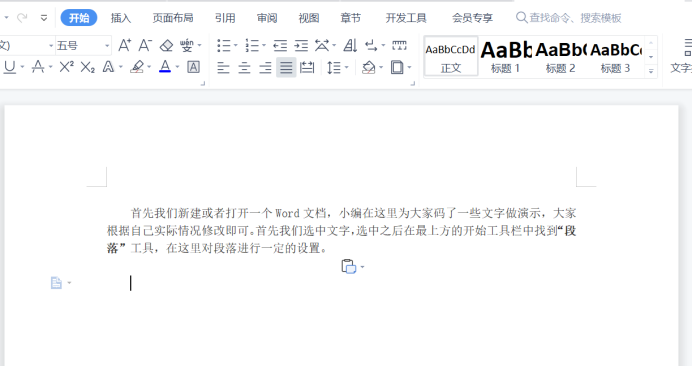
2.首先我们选中文字,选中之后在最上方的开始工具栏中找到“段落”工具,在这里对段落进行一定的设置。
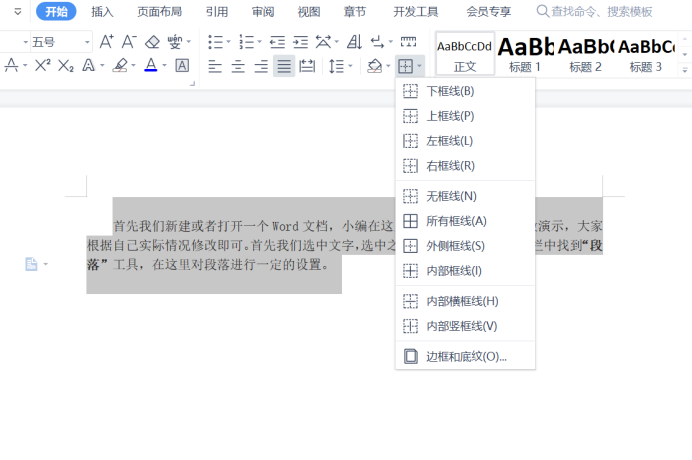
3.在工具中找到边框图标,点击下拉三角,我们在最下方看到“边框和底纹”选项,点击该选项。
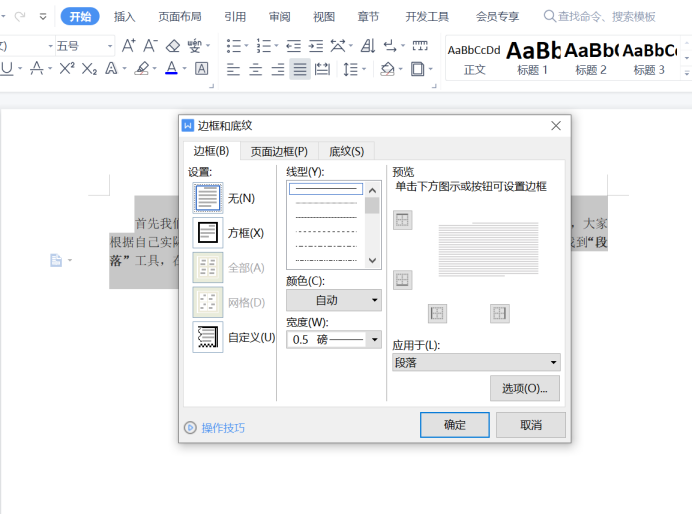
4.在弹出的对话框中找到“底纹”栏,根据我们的需要进行一定的设置或修改,点击确定,回到界面就修改完成啦!
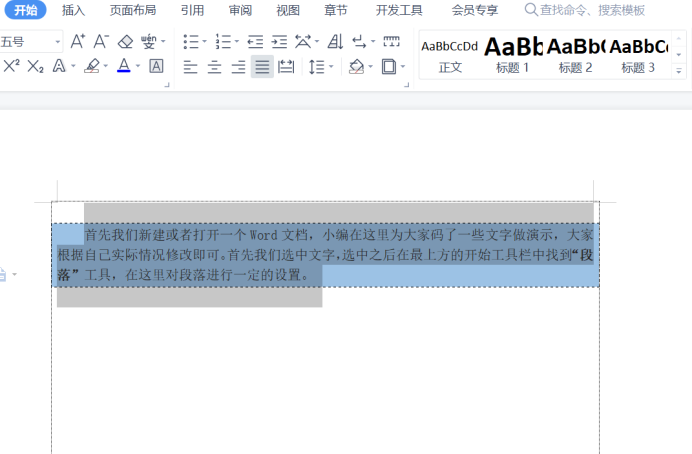
Word底纹样式的设置方法就是这些了,是不是真的像小编说的那样简单呢?亲自动手做一下你就知道啦!可以说有关Word底纹样式的设置方法,我们在平常的工作中经常会用到,所以也希望大家都可以熟练掌握哦!
本篇文章使用以下硬件型号:联想小新Air15;系统版本:win10;软件版本:Word 2019。





